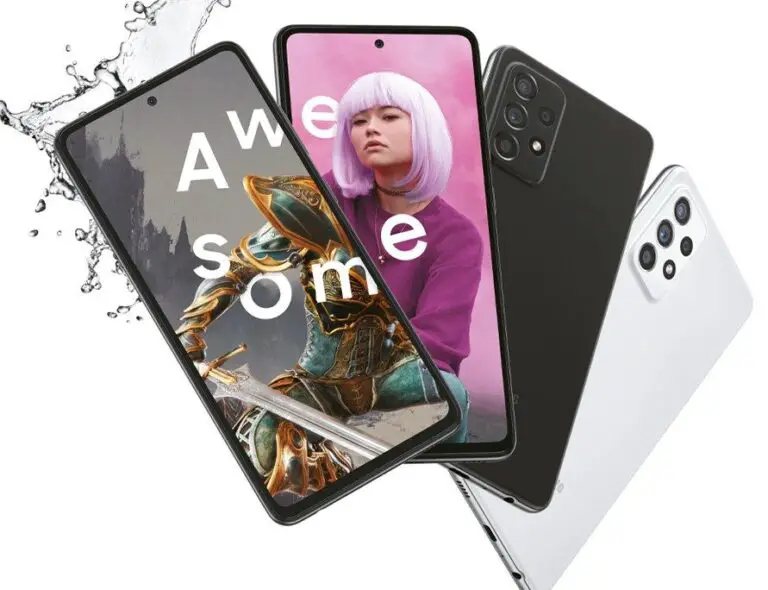Как включить / выключить оптимизированный заряд аккумулятора на Mac
За последний год Apple представила управление состоянием батареи на своих устройствах, таких как iPhone, AirPods, Apple Watch и Mac, в апреле прошлого года. Следуйте инструкциям по включению / отключению оптимизированной зарядки аккумулятора и управления состоянием аккумулятора на компьютерах Mac Intel и M1.
Новая функция Apple по управлению состоянием батареи дебютировала для Mac в Catalina 10.15.5. Вот как это описывает Apple:
Управление состоянием батареи предназначено для увеличения срока службы батареи за счет снижения скорости ее химического старения. Функция делает это, отслеживая историю температуры вашего аккумулятора и его режим зарядки.
На основе собираемых показателей система управления работоспособностью аккумулятора может временно снизить максимальный заряд аккумулятора. Это происходит по мере необходимости, чтобы обеспечить зарядку аккумулятора до уровня, оптимизированного для вашего использования, что снижает износ аккумулятора и замедляет его химическое старение.
У Apple есть два документа поддержки: один для компьютеров Mac Intel, а другой - для компьютеров Mac Apple Silicon. Приведенное выше описание одинаково для обоих, но руководство Apple Silicon не включает шаги по отключению этой функции.
Интересно, что когда дело доходит до деталей Apple, функция оптимизированной зарядки аккумулятора является основным аспектом управления состоянием аккумулятора. Как ни странно, на iPhone это просто называется «Оптимизированная зарядка аккумулятора». Но когда он впервые появился в Catalina, он был помечен как «Battery Health Management» и мог быть включен / выключен.
В macOS Big Sur на компьютерах Intel Mac сохранена опция «Управление состоянием батареи», а также есть возможность отключить «Оптимизированную зарядку батареи». И, похоже, в настоящий момент они работают отдельно (например, отключение управления состоянием батареи не приводит к автоматическому отключению оптимизированной зарядки аккумулятора).
Однако на компьютерах Mac M1 исчезла возможность отключить управление состоянием батареи, но пользователи по-прежнему могут отключить оптимизированную зарядку батареи. Короче говоря, похоже, что управление состоянием батареи на Mac - это не просто оптимизация зарядки, но это главный аспект, согласно Apple (и более второстепенные аспекты не могут или не могут быть отключены на M1. . Mac).
Как включить / выключить оптимизированную зарядку аккумулятора на Mac (и управление состоянием аккумулятора)
- Управление состоянием аккумулятора и оптимизированная зарядка в macOS включены по умолчанию в macOS Big Sur.
- Вы можете выключить как Intel Mac, так и M1 Mac, вы можете отключить оптимизированную нагрузку
- Имейте в виду, что лучше оставить эти функции включенными, но если вы хотите, чтобы ваш Mac заряжался на 100% так же быстро, какs возможно, следуйте ниже
Вот как все это работает на Intel Mac на Big Sur, Mac M1 на Big Sur и Intel Mac на Catalina 10.15.5 и новее:
Mac Intel под управлением Big Sur: включение / отключение оптимизированной зарядки аккумулятора
- Настройки открытой системы
- Выбираем батарею внизу
- Вы можете отключить оптимизированный заряд аккумулятора с помощью флажка (возможность полностью отключить или «Отключить до завтра»)
- Нажмите "Состояние батареи ..." внизу.
- И у вас также будет возможность отключить управление состоянием батареи.
- Нажмите «Деактивировать», чтобы подтвердить изменение.
Вот как это выглядит:
Mac M1: включить / выключить оптимизированный заряд батареи
- Следуйте тем же шагам
- Системные настройки> Аккумулятор> Оптимизированная зарядка аккумулятора
- Вы можете "Деактивировать до завтра" или отключить его навсегда
- Однако, если вы нажмете «Состояние батареи…», вы увидите состояние батареи, но не сможете отключить «Управление состоянием батареи».
Mac под управлением Catalina (не ниже 10.15.5)
- Перейдите в Системные настройки> Энергосбережение.
- Теперь нажмите Battery Health ...
- Вы можете снять флажок с управления состоянием батареи
Связанный:
FTC: Мы используем партнерские ссылки, автоматически приносящие доход. Plus.
Посетите 9to5Mac на YouTube, чтобы узнать больше об Apple: